fixa iPhone / iPad / iPod från DFU-läge, återställningsläge, Apple-logotyp, hörlursläge etc. till normalt tillstånd utan dataförlust.
Professionella sätt att fixa en iPad-skärm kommer inte att slås på
 Uppdaterad av Somei Liam / 13 juli 2023 15:30
Uppdaterad av Somei Liam / 13 juli 2023 15:30Hälsningar! Jag behöver lite hjälp och jag hoppas att någon kan ge ett öra. Igår lekte min lillebror med min iPad och när han lämnade tillbaka den till mig på natten kunde jag inte längre slå på den. Jag undrar vad som kan ha hänt att det blev så här. Berätta för mig varför min iPad-skärm inte slås på och hur jag fixar det. Jag kommer att uppskatta dina förslag. Tack!
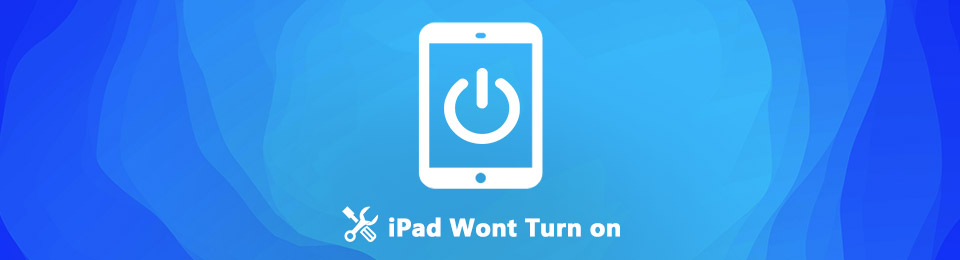
Att möta ett problem på en enhet är ett vanligt problem som människor stöter på ibland. Det spelar ingen roll om du äger en iPad, Android-surfplatta eller annan mobil enhet. Du kommer säkert att uppleva svårigheter med din gadget minst en gång. Till exempel klagar många iPad-användare ibland över att deras iPad-enheter inte kan slås på. Det är ett typiskt problem, så oroa dig inte; många verktyg, inbyggda funktioner och metoder skapas för att lösa detta problem.
Som sagt, du måste veta att olika situationer kan ha lett till att detta problem uppstår. Och lita på oss när vi säger att vi har din rygg; som vi listade i den här artikeln, de troliga orsakerna till din iPad som inte går att slå på. Och efter det är de mest effektiva teknikerna vi har hittat på webben för att reparera de problem du har på din iPad. Enkla instruktioner finns också i varje metod för att göra professionella korrigeringar lättare att bearbeta och förstå.

Guide Lista
Del 1. Varför iPad inte slås på
Om du undersöker faktorerna som kan orsaka att din iPad inte slås på, är en av de första sakerna du kan lägga märke till enhetens fysiska detaljer. Och från det är den primära boven du förmodligen kan tänka på hårdvaruskador. Det betyder att en materiell del av din iPad, som laddningsporten, kan vara trasig, så att enheten inte kan laddas och slås på. Du kan också observera dess andra delar och se om det är något fel.
Å andra sidan kan mjukvaruproblem också vara orsaken till denna fråga. Ditt iPadOS kan vara föråldrat, så det kan inte längre hantera de aktiviteter du gör på enheten korrekt. Naturligtvis orsakar detta funktionsfel och kan leda till att din enhet inte slås på. En annan möjlig orsak är ett systemproblem. Ibland stöter enheter på en krasch, fel och andra problem i systemet, vilket leder till svårigheter att använda iPad.
En annan typisk anledning till att en iPad inte kan slås på är batteriproblem. Kanske är ditt iPad-batteri bara urladdat, men du märkte det inte, så du trodde direkt att det var något fel på enheten. Om så är fallet, se del 2 och metod 1 nedan.
FoneLab gör att du kan fixa iPhone / iPad / iPod från DFU-läge, återställningsläge, Apple-logotyp, hörlursläge etc. till normalt tillstånd utan förlust av data.
- Fixa funktionshindrade iOS-systemproblem.
- Extrahera data från inaktiverade iOS-enheter utan dataförlust.
- Det är säkert och enkelt att använda.
Del 2. Så här fixar du att iPad inte slås på
För visst förstår du nu de möjliga problemen som uppstår på din iPad och är redo att fixa vad det än är som hindrar dig från att slå på enheten. Därför kan du prova följande tekniker för att reparera dina iPad-problem.
Metod 1. Ladda iPad
Se först om din enhet är den som har problemet. Anslut din iPad till en kompatibel laddare. Lämna det i några minuter för att se om batteriet laddas, och när det väl gör det kan du äntligen slå på det. Men om det inte fungerar, ge inte upp ännu. Byt laddare, sladd eller adapter den här gången, eftersom ett av tillbehören kan vara skadat, inte iPaden. Och om enheten fortfarande inte slås på efter det, vänligen gå till följande metoder.
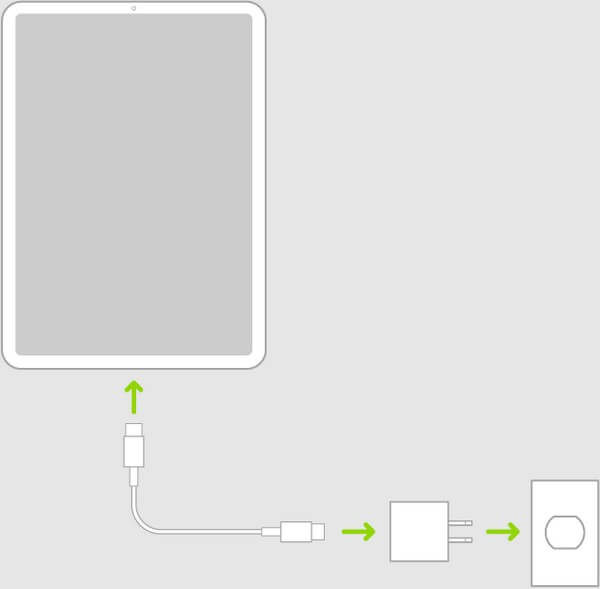
Metod 2. Återställ iPad med iCloud
När du har upptäckt att din iPad, inte din laddare, är skadad är det dags att höja reparationsprocessen. Att återställa en iPad är en av de mest effektiva strategierna för att fixa enheten, och det kan göras på iCloud-webbplatsen. Genom att komma åt iClouds Hitta min-funktion kan du snabbt radera iPad, som automatiskt återställer enheten till dess standardinställningar. Det kommer sedan att ta bort allt och återställa det till hur det var när det först användes.
Ta hänsyn till de enkla anvisningarna nedan för att fixa att din iPad mini inte slås på genom att återställa på iCloud:
steg 1Rikta din webbläsare till icloud.com och ange din inloggningsinformation för att komma åt iCloud-kontot som är länkat till din iPad. När du har loggat in, fortsätt till Hitta mig särdrag.
steg 2Hitta och välj din iPad som inte kan slås på i enhetslistan. När din iPad-information visas väljer du Radera iPad alternativ för att återställa enheten framgångsrikt.
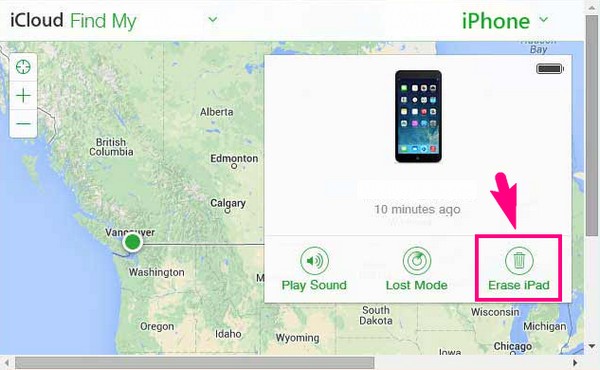
Metod 3. Återställningsläge
Den primära funktionen som Apple har byggt för att åtgärda enhetsproblem är återställningsläge. Den utvecklades för att återställa, uppdatera och felsöka problem på iOS-enheter, så att du kan reparera din iPad som inte startar. Under tiden kräver denna metod iTunes eller Finder på din dator, eftersom reparationsprocessen kommer att ske i programmet. Du kommer att använda iTunes om du ställer in återställningsläge i en äldre macOS-version eller Windows. Och du kommer att använda Finder om du går in i läget med en senare macOS-version.
Var uppmärksam på de problemfria riktlinjerna nedan för att fixa att din iPad Air inte slås på i återställningsläge:
steg 1Anslut din iPad med en lightning-kabel till datorn och kör sedan iTunes eller Finder. Tryck sedan på rätt knappar för att gå in i återställningsläget.
iPad med en hemknapp: Håll fingrarna på Hem och Effekt tangenterna samtidigt tills gränssnittet för återställningsläge visas.
iPad utan hemknapp: Tryck på Upp volym tangenten snabbt, följt av Sänk volymen och håll sedan ned Effekt tills du kommer till skärmen för återställningsläge.
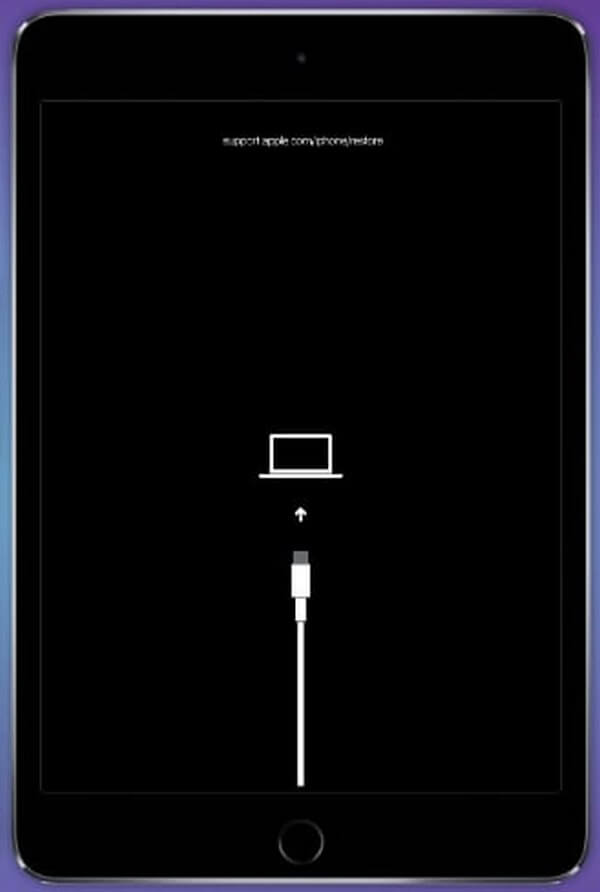
steg 2Ett meddelande visas automatiskt på Finder- eller iTunes-skärmen. Läs den noggrant och välj lämpligt alternativ för att fixa ditt iPad-problem.
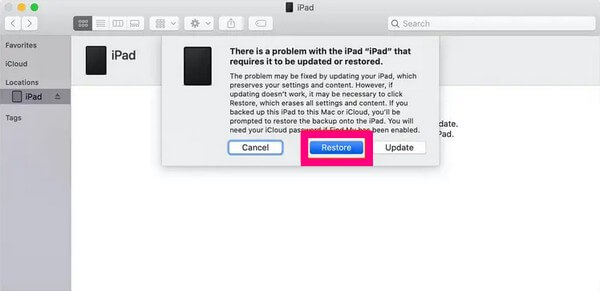
Viktig anmärkning: Den här och föregående metoden kräver att du raderar dina data, så du måste överväga konsekvenserna noggrant innan du utför stegen på din iPad.
Metod 4. FoneLab iOS Systemåterställning
Om du inte vill att dina data ska tas bort har du fortfarande FoneLab iOS System Recovery i den här artikeln. Det här verktyget syftar till att fixa flera problem på iOS-enheter: iPad, iPod Touch och iPhone professionellt. Men oroa dig inte; det kan vara så effektivt som möjligt, men dess användarorienterade gränssnitt kommer att göra processen bekväm. Du behöver inte lära dig eller skaffa dig avancerad och komplex kunskap eftersom detta program är utvecklat, oavsett om det är för erfarna användare eller för förstagångsanvändare.
FoneLab gör att du kan fixa iPhone / iPad / iPod från DFU-läge, återställningsläge, Apple-logotyp, hörlursläge etc. till normalt tillstånd utan förlust av data.
- Fixa funktionshindrade iOS-systemproblem.
- Extrahera data från inaktiverade iOS-enheter utan dataförlust.
- Det är säkert och enkelt att använda.
Se de användarorienterade instruktionerna nedan för att fixa att min iPad mini inte slås på med FoneLab iOS System Recovery:
steg 1Besök FoneLab iOS System Recovery webbsida och skanna dess innehåll för att se Gratis nedladdning knapp. Knappen med Windows-logotypen visas som standard, så klicka på den om din dator kör Windows. Under tiden måste du först välja alternativet Gå till Mac-version för att se den med Apple-logotypen om du kör macOS. När installationsfilen har sparats hanterar du behörigheterna och kör verktyget på din dator.
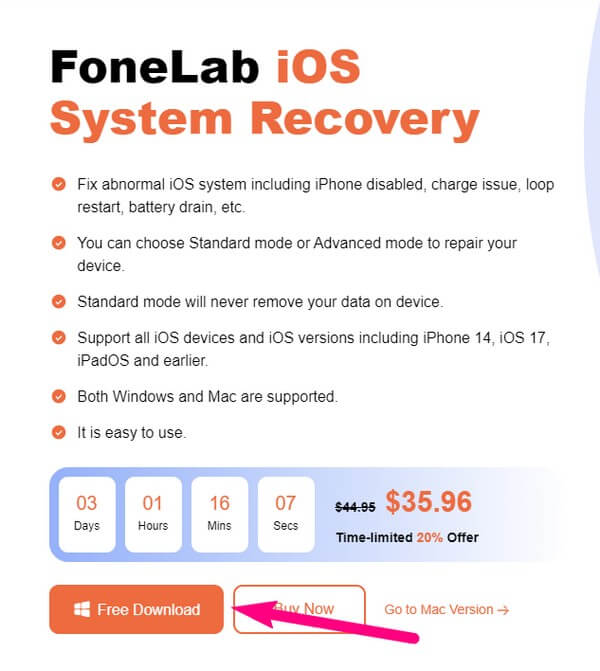
steg 2Direkt till iOS-systemåterställning rutan längst upp till höger i det primära gränssnittet. Det är en funktion utformad för att lösa iOS-problem professionellt. Senare kan du använda de andra funktionerna för dataåterställning, säkerhetskopiering och återställning och WhatsApp-överföring vid behov. Men för närvarande kommer listor över iOS-problem att finnas på följande gränssnitt, som inkluderar en enhet som inte slår på problem. Efteråt, tryck på Start längst ner till höger för att gå vidare.

steg 3De reparationstyper som stöds kommer att vara nästa. Välj vilket läge du vill använda på din iPad, beroende på dina preferenser. Välj standardläget för en normal reparationsprocess för att hålla din iPad fri från dataförlust. Under tiden väljer du Avancerat läge för att rengöra din enhet genom att radera alla dess data under systemåterställningen. Sedan, slå Bekräfta.
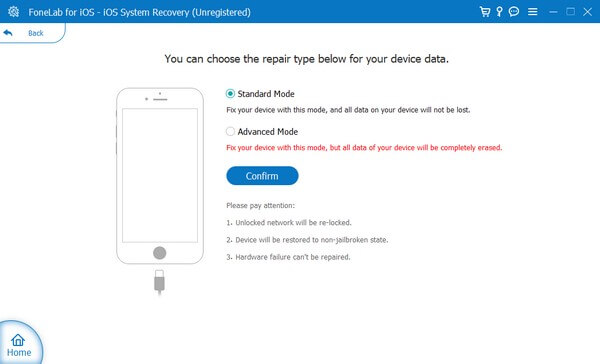
steg 4Hitta din enhetsversion på den övre fliken i följande gränssnitt. Instruktionerna för att fixa din iPad visas då och du måste följa dem korrekt för att gå in i återställningsläget. Efter det kommer firmware-paketet att laddas ner, vilket kommer att reparera problemet med din iPad som inte slås på.
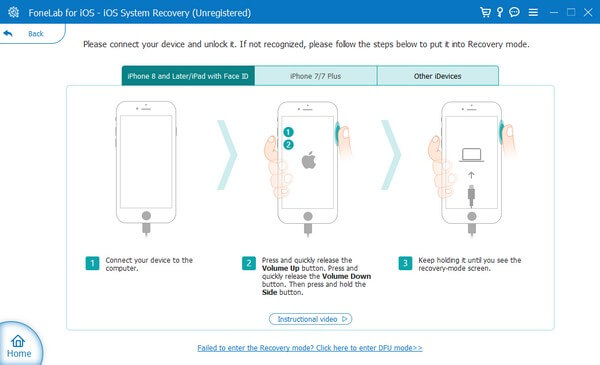
FoneLab gör att du kan fixa iPhone / iPad / iPod från DFU-läge, återställningsläge, Apple-logotyp, hörlursläge etc. till normalt tillstånd utan förlust av data.
- Fixa funktionshindrade iOS-systemproblem.
- Extrahera data från inaktiverade iOS-enheter utan dataförlust.
- Det är säkert och enkelt att använda.
Del 3. Vanliga frågor om iPad kommer inte att slås på
1. Varför fungerar inte återställningsläget för att fixa min iPad?
Om återställningsläget inte fungerar på din iPad kan du utföra processen felaktigt. När du går in i återställningsläget, se till att du trycker på rätt tangenter och klickar på rätt alternativ när du är på iTunes-gränssnittet. Men om det fortfarande inte fungerar efteråt, prova de andra teknikerna i den här artikeln, som FoneLab iOS System Recovery. Du kan ha problem med de tekniska detaljerna i återställningsläget, så prova det här verktyget istället för en mer bekväm process.
2. Är dödens svarta skärm farlig för en iPad?
Ja, det kan vara farligt för din iPad men oroa dig inte. Ett systemfel kan orsaka en svart skärm av dödsfall, och du kan hitta några verktyg där ute som kan reparera problem med iPadOS. Om du väljer från ovanstående metoder rekommenderar vi FoneLab iOS System Recovery, eftersom det är specialiserat på att fixa olika problem på iOS-enheter. Därför kan du lita på att den reparerar din enhet, som inte slås på.
FoneLab gör att du kan fixa iPhone / iPad / iPod från DFU-läge, återställningsläge, Apple-logotyp, hörlursläge etc. till normalt tillstånd utan förlust av data.
- Fixa funktionshindrade iOS-systemproblem.
- Extrahera data från inaktiverade iOS-enheter utan dataförlust.
- Det är säkert och enkelt att använda.
Det är allt för de problemfria korrigeringarna för en iPad som inte slås på. Det är ett nöje att låta dig bläddra bland metoderna vi tillhandahåller i den här artikeln, och du kan komma och besöka FoneLab iOS System Recovery webbplats när du stöter på problem med din enhet.
